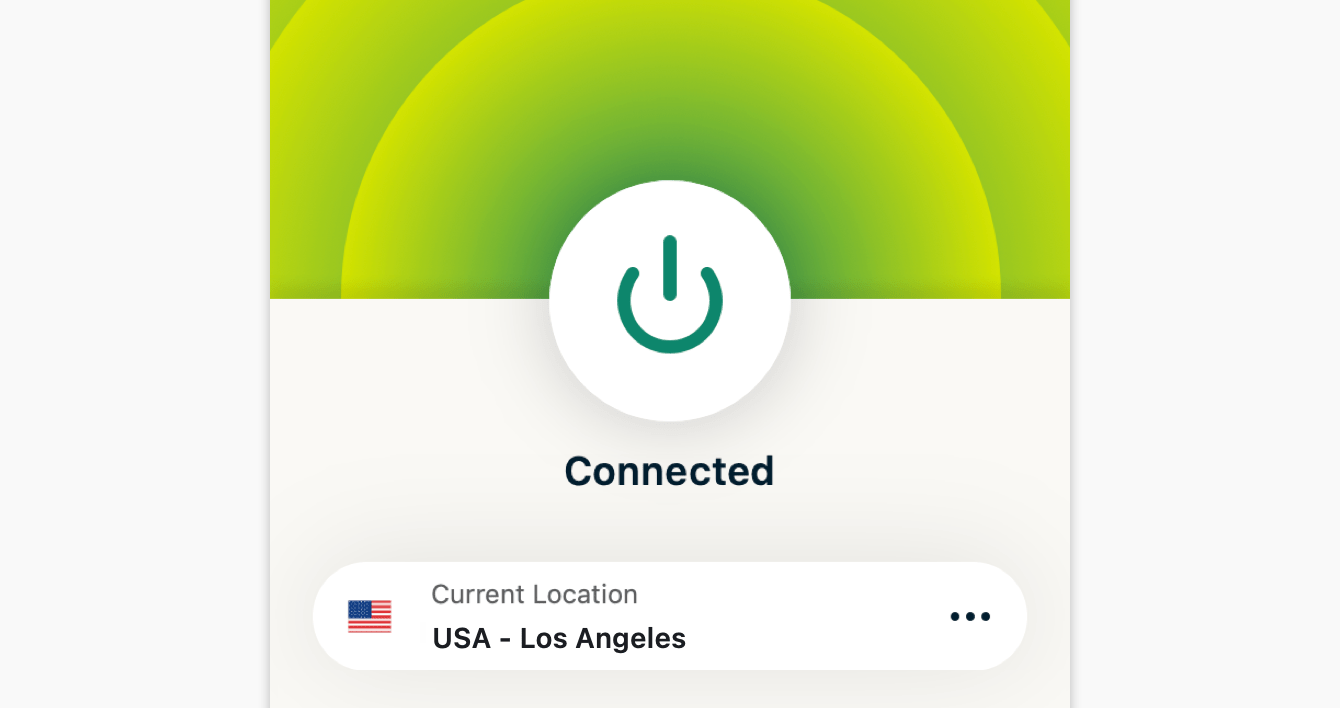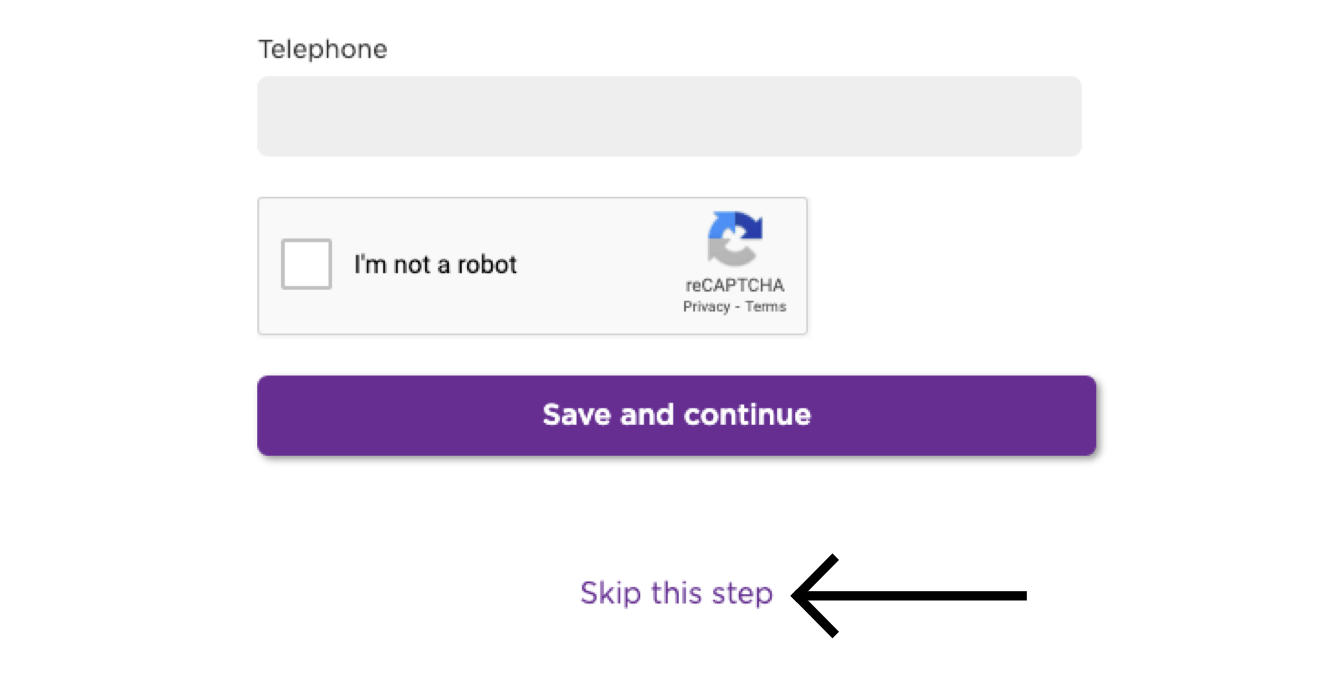For at bruge vores apps og konfigurationer skal du først tilmelde dig en ExpressVPN-konto.
Denne vejledning viser dig, hvordan du konfigurerer ExpressVPN på din Roku eller Roku Express.
Roku-enheder understøtter ikke VPN’er. Hvis du vil bruge ExpressVPN på din Roku-enhed, kan du oprette en VPN-forbindelse med ExpressVPN-appen til routere, ExpressVPN’s manuelle konfiguration til routere eller en virtuel VPN-router.
Før du fortsætter med denne vejledning, skal du have et aktivt ExpressVPN-abonnement.
Disse trin er blevet testet på Roku Express og Roku 3. Vejledningen bør fungere på samme måde på andre Roku-enheder.
Gå til…
1. Opsæt en VPN-router eller virtuel VPN-router
2. Opsæt en Roku-enhed og Roku-konto
Cast eller spejl fra din enhed til et tv med Roku
1. Opsæt en VPN-router eller virtuel VPN-router
Hvis du vil bruge ExpressVPN på din Roku-enhed, skal du oprette en VPN-forbindelse med ExpressVPN-appen til routere, ExpressVPN’s manuelle konfiguration til routere eller en virtuel VPN-router.
Brug ExpressVPN-appen til routere
Du kan bruge ExpressVPN’s routerapp på udvalgte Asus-, Linksys- og Netgear-routere.
Se vejledning for opsætning af:
Brug ExpressVPN’s manuelle konfigurationer til routere
Du kan opsætte ExpressVPN’s manuelle konfigurationer på disse routere.
Brug en virtuel VPN-router
Du kan konfigurere en virtuel VPN-router på Windows.
Har du brug for hjælp? Kontakt ExpressVPN’s supportteam for øjeblikkelig hjælp.
2. Opsæt din Roku-enhed og Roku-konto
For at få den bedste streamingoplevelse skal du bruge en Roku-konto, der har samme placering som din VPN-router (eller virtuelle VPN-router) på din Roku-enhed (kontoplaceringen er baseret på IP-adressen på den enhed, der bruges til kontoopsætningen).
Hvis det er første gang, du konfigurerer din Roku-enhed, skal du følge disse instruktioner for at konfigurere din Roku-enhed og Roku-konto.
Hvis du allerede har konfigureret din Roku-enhed, men er logget ind på en Roku-konto, der har en anden placering end din VPN-router (eller virtuelle VPN-router), skal du fabriksnulstille for at logge ud af din Roku-konto ved at følge disse trin:
- Gå til Indstillinger > System > Avancerede systemindstillinger.
- Vælg Fabriksnulstilling.
- Angiv koden, der vises på skærmen, og vælg derefter OK.
- Vælg Start fabriksnulstilling.
- Opsæt din Roku-enhed.
Opsæt din Roku-enhed
Følg konfigurationsvejledningen for din Roku-enhed. Når du bliver bedt om at oprette forbindelse til et wi-fi-netværk, skal du vælge den VPN-router (eller virtuelle VPN-router), du konfigurerede tidligere.
Du vil blive bedt om at oprette en Roku-konto for at logge ind på din Roku-enhed. Til streamingformål skal din kontos placering matche placeringen af den VPN-router (eller virtuelle VPN-router), som du har konfigureret og tilsluttet til tidligere.
Hvis f.eks. serverplaceringen på din VPN-router (eller virtuelle VPN-router) er USA, skal din Roku-kontoplacering også være den samme placering i USA (kontoplaceringen er baseret på IP-adressen på den enhed, der bruges til kontoopsætningen).
- Hvis du allerede har en Roku-konto, og kontoplaceringen er den samme som placeringen af din VPN-router (eller virtuelle VPN-router), skal du logge ind på din Roku-konto og følge resten af installationsinstruktionerne.
- Hvis du allerede har en Roku-konto, men kontoplaceringen ikke er den samme som placeringen på din VPN-router (eller virtuelle VPN-router), anbefales du at oprette en ny Roku-konto med en ny placering.
- Hvis du ikke har en Roku-konto, skal du oprette en Roku-konto med samme placering som din VPN-router (eller virtuelle VPN-router).
På tilmeldingssiden for Rokuskal du gå til ExpressVPN-appen og oprette forbindelse til en VPN-serverplacering. Denne placering bestemmer din Roku-kontoplacering og skal også matche placeringen af din VPN-router (eller virtuelle VPN-router).
Når du er tilsluttet, skal du opdatere siden for at sikre, at din VPN-placering er gemt. Udfyld oplysningerne og følge instruktionerne på skærmen.
Når du kommer til betalingsskærmen:
- Hvis du vil angive en betalingsmetode, anbefales du at bruge en med samme faktureringsplacering som placeringen på din VPN-router (eller virtuelle VPN-router).
- Hvis du ikke har en passende betalingsmetode at angive eller ikke vil angive en betalingsmetode, kan du vælge Spring dette trin over.
Følg instruktionerne på skærmen for at færdiggøre opsætningen.
Når opsætningen er færdig, kan du begynde at streame på din Roku med god beskyttelse og sikkerhed til dine data.
Har du brug for hjælp? Kontakt ExpressVPN’s supportteam for øjeblikkelig hjælp.
Cast eller spejl fra din enhed til et tv med Roku
Casting og spejling er trådløse teknologier, der giver dig mulighed for at streame indhold fra din enhed til en Roku.
Hvis du vil streame fra din enhed (med en VPN) til et tv via din Roku, er her de kompatible muligheder for casting og spejling:
| Casting | Spejling | |
| Android (med en VPN) | ✘ Understøttes ikke | ✔ Understøttes |
| Windows (med en VPN) | ✘ Understøttes ikke | ✔ Understøttes |
| Chromebook (med en VPN) | ✘ Understøttes ikke | ✘ Understøttes ikke |
| Linux (med en VPN) | ✘ Understøttes ikke | ✘ Understøttes ikke |
Du kan caste eller spejle indhold fra iOS eller macOS til Roku modeller, der understøtter AirPlay 2.
Alternativt kan du tilslutte din Roku til en VPN-router, en manuelt konfigureret VPN eller en virtuel VPN-router. Under denne mulighed behøver du ikke at caste eller spejle indhold fra din enhed til din Roku. Du skal blot bruge et VPN-forbundet Roku til at streame indholdet.
Har du brug for hjælp? Kontakt ExpressVPN’s supportteam for øjeblikkelig hjælp.